Excel चार्ट में Y अक्ष को बाएँ/दाएँ/मध्य में कैसे ले जाएँ?
यदि आपको एक चार्ट शीट प्राप्त हुई है और आप Y अक्ष को एक नए स्थान पर ले जाना चाहते हैं, तो आप इसे कैसे हल कर सकते हैं? दरअसल, Y अक्ष को आपकी आवश्यकता के अनुसार बाएँ, दाएँ या मध्य में ले जाया जा सकता है। इस लेख में, मैं आपको बताता हूं कि एक्सेल चार्ट में Y अक्ष को कैसे स्थानांतरित किया जाए।
Y अक्ष को बाएँ/दाएँ/मध्य में ले जाएँ
Y अक्ष को बाएँ/दाएँ/मध्य में ले जाएँ
यहां वर्टिकल एक्सिस क्रॉस नामक एक अनुभाग है जो आपको आवश्यकतानुसार वाई अक्ष को कहीं भी ले जाने में मदद कर सकता है।
प्रदर्शित करने के लिए एक्स अक्ष (क्षैतिज अक्ष) पर डबल क्लिक करें एक्सिस को फॉर्मेट करें फलक. स्क्रीनशॉट देखें:

यदि आप Excel 2010 या 2007 में हैं, तो यह फ़ॉर्मेट एक्सिस संवाद खोलेगा।

फिर यदि आप Y अक्ष को बाईं ओर ले जाना चाहते हैं, तो जांचें स्वचालित में ऊर्ध्वाधर अक्ष प्रतिच्छेद करता है अनुभाग।

यदि आप Y अक्ष को दाईं ओर ले जाना चाहते हैं, तो जांचें अधिकतम पर श्रेणी में ऊर्ध्वाधर अक्ष प्रतिच्छेद करता है अनुभाग।

यदि आप Y अक्ष को मध्य में ले जाना चाहते हैं, तो आप संख्या टाइप कर सकते हैं श्रेणी क्रमांक पर पाठ बॉक्स।

Excel 2010 या 2007 में, विकल्प निर्दिष्ट करें ऊर्ध्वाधर अक्ष प्रतिच्छेद करता है अनुभाग।

दो चरणों के साथ एक सामान्य वितरण चार्ट (घंटी वक्र) बनाएं! |
| कभी-कभी, आपको डेटा का विश्लेषण करने के लिए सामान्य वितरण चार्ट का उपयोग करने की आवश्यकता होती है, लेकिन एक्सेल में, एक मानक घंटी वक्र बनाना जटिल है। यहां, कुटूल्स फॉर एक्सेल एक टूल प्रदान करता है - सामान्य विक्षोभ/घंटी वक्र दो चरणों के साथ डेटा के आधार पर जल्दी से बेल कर्व चार्ट या फ़्रीक्वेंसी हिस्टोग्राम चार्ट बना सकते हैं। इस टूल को अभी 30 दिन के निःशुल्क परीक्षण के साथ डाउनलोड करें. |
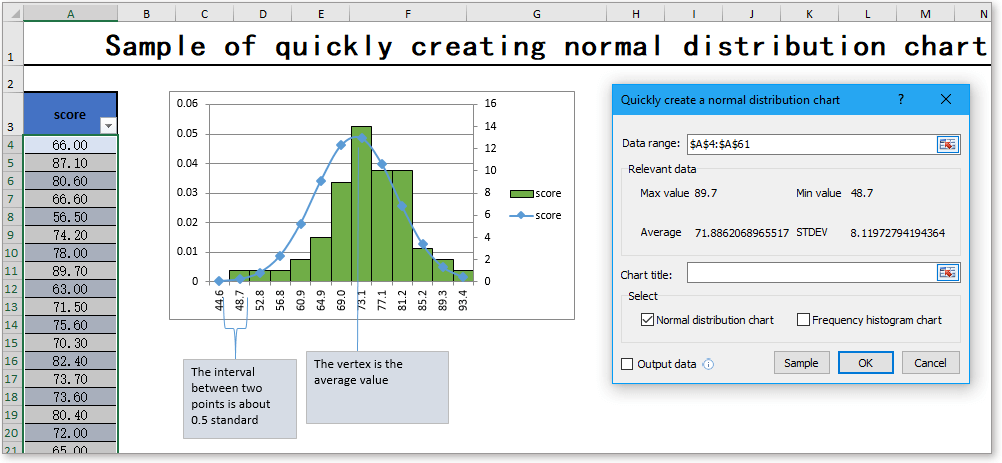 |
सर्वोत्तम कार्यालय उत्पादकता उपकरण
एक्सेल के लिए कुटूल के साथ अपने एक्सेल कौशल को सुपरचार्ज करें, और पहले जैसी दक्षता का अनुभव करें। एक्सेल के लिए कुटूल उत्पादकता बढ़ाने और समय बचाने के लिए 300 से अधिक उन्नत सुविधाएँ प्रदान करता है। वह सुविधा प्राप्त करने के लिए यहां क्लिक करें जिसकी आपको सबसे अधिक आवश्यकता है...

ऑफिस टैब ऑफिस में टैब्ड इंटरफ़ेस लाता है, और आपके काम को बहुत आसान बनाता है
- Word, Excel, PowerPoint में टैब्ड संपादन और रीडिंग सक्षम करें, प्रकाशक, एक्सेस, विसियो और प्रोजेक्ट।
- नई विंडो के बजाय एक ही विंडो के नए टैब में एकाधिक दस्तावेज़ खोलें और बनाएं।
- आपकी उत्पादकता 50% बढ़ जाती है, और आपके लिए हर दिन सैकड़ों माउस क्लिक कम हो जाते हैं!
